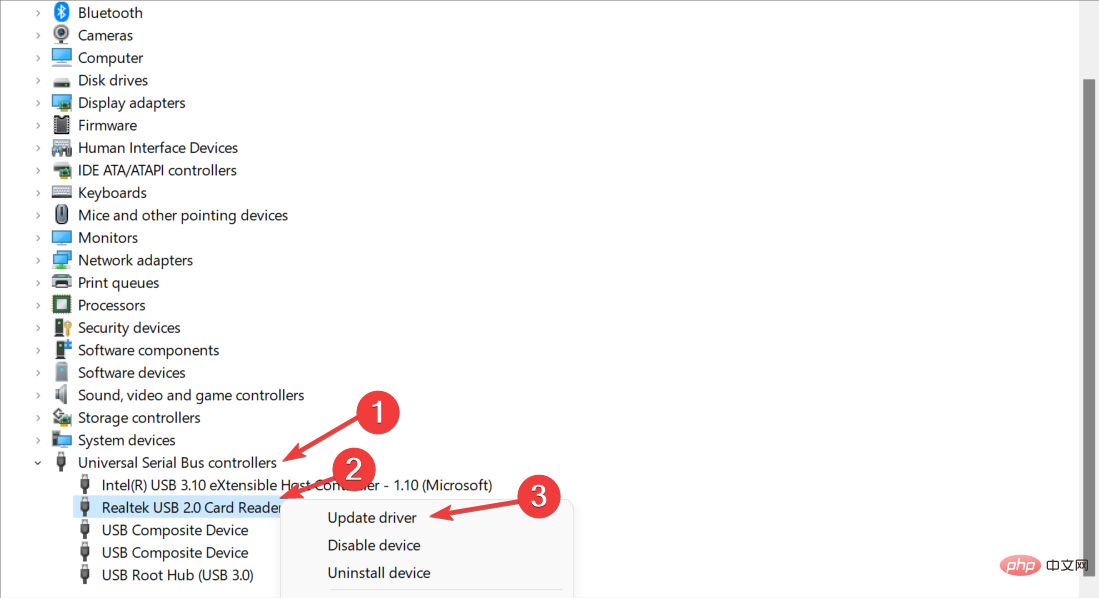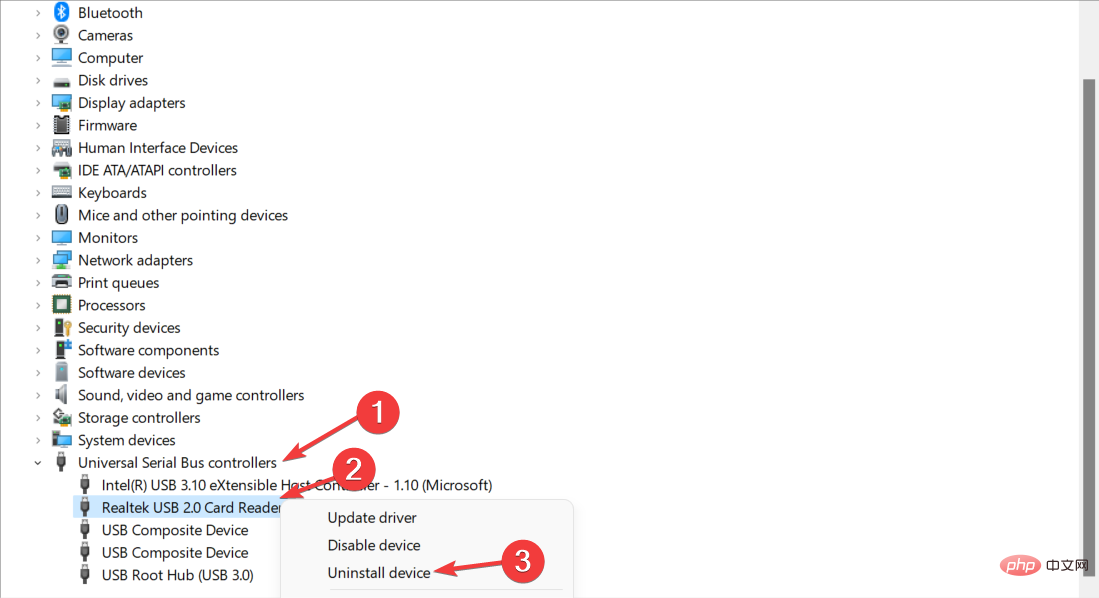Windows 11 が GoPro Hero 8 を認識しないのですが?これは何ですか
GoPro は、冒険の写真撮影に多くの人に使用されている人気のカメラ デバイスです。洗練されたコンパクトな形状により、あらゆるタイプのサーファーやアスリートに人気があります。そこで、今日は Windows 11 が GoPro Hero 8 カメラを認識しない問題を修正する方法について説明します。
高品質の HD カメラを備えているため、コンパクト カメラ業界で最も広く使用されているデバイスの 1 つです。一見不可能と思われる状況でもカメラを埋め込むことが可能です。したがって、アウトドアアドベンチャーの写真撮影に非常に役立ちます。
GoPro は長い間アクション写真の最高峰と考えられてきましたが、現在では一般ユーザーからブロガーまで、あらゆる人が使用しています。ビデオ品質、ムービー、および全体的な機能は、プロ仕様のプロダクション カメラと同等です。
すべてのビデオと写真をインポートするには、スマートフォンに GoPro アプリをインストールし、カメラをコンピューターに接続するだけです。このソフトウェアはビデオや写真を即座にインポートし、ライブラリのコンテンツを簡単に閲覧できるようにします。
しかし、これを行うのに問題がある場合は、ここが正しい場所です。カメラの利点と新機能を詳しく見てから、Windows 11 が GoPro Hero 8 を認識しない問題を解決するために使用できる解決策のリストに移りましょう。
GoPro Hero 8 カメラの利点は何ですか?
GoPro Hero 8 Black は、GoPro Hero 9 Black に代わって、同社のアクション カメラ ラインナップの第 2 位となり、エントリーレベルの Hero 7 のすぐ上に位置します。
価値を考慮すると、多くの人にとってそれが最良の選択となるでしょう。新しいフラッグシップの前面スクリーンと 5K ビデオ機能は見逃せますが、そのパフォーマンスは一般に、より高価な姉妹製品とほぼ同等です。
記憶に残したい出来事を捉えるには、広角レンズとカメラ内手ぶれ補正が不可欠です。なぜなら、記録するイベントのほとんどでは、写真の構成について考える時間があまりないからです。
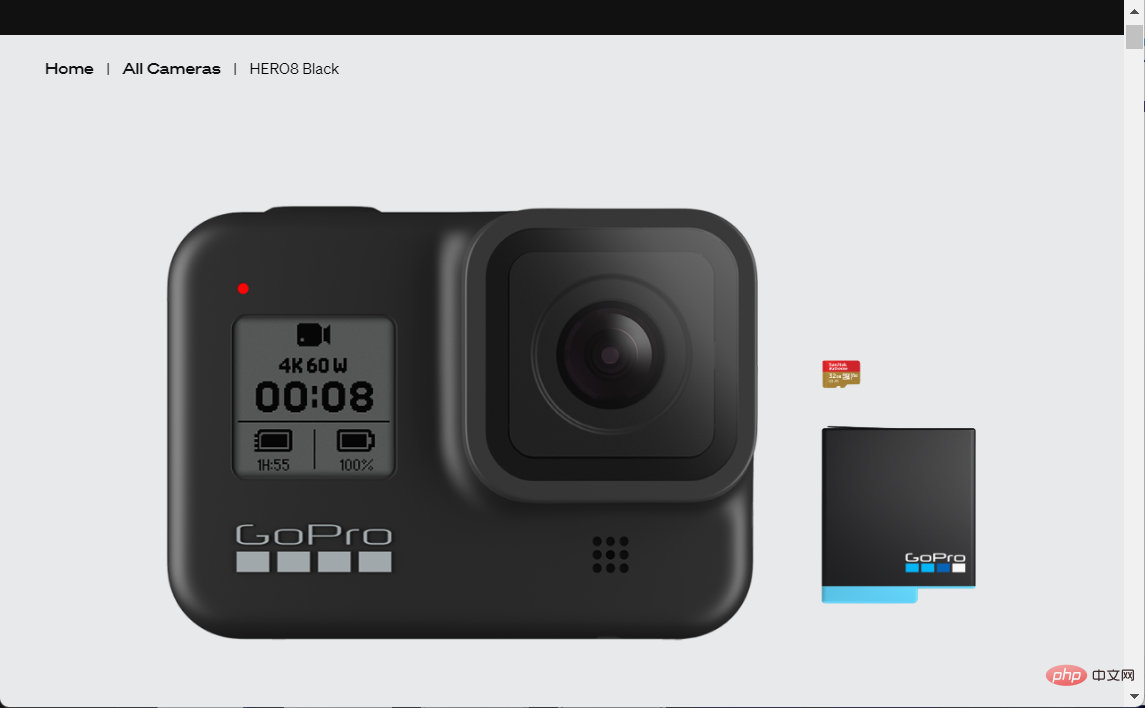
そのため、GoPro は、このモデルの HyperSmooth ビデオ安定化システムの機能の向上に重点を置きました。
HyperSmooth 2.0 は、すべての解像度とフレーム レートで利用できるようになりました。これは、GoPro が昨年発表した、発売時点で最高のカメラ内ビデオ安定化機能であると主張していたものをさらに改善したものです。
タイムラプスを使用すると、大規模なポストプロダクション編集を必要とせずに、一連のイベント全体を短時間でデモンストレーションできます。
改訂された機能には、内蔵の加速度計を利用してフレームを追加し、多くのことが起こっているときにフレームを分散する新しい自動ギャップ検出ツールが含まれます。
以前 Hero 7 Black で利用可能だった SuperView、ワイド、リニア デジタル レンズに加え、Hero 8 Black は映画や個人的な画像 (またはクローズアップ) を撮影するための新しい狭いレンズ角度を提供します。
Windows 11 が GoPro Hero 8 を認識しない場合はどうすればよいですか?
1. 機器に物理的な損傷がないか確認してください
続行する前に、ほこり、汚れ、歪み、またはカメラが正常に動作していないことを示すその他の状態がないか確認してください。
Windows 11 が GoPro カメラを認識するには、PC に接続するときに GoPro カメラの電源をオンにする必要があることに注意することが重要です。さらに、カメラにはストレージ用の SD カードが装備されている必要があります。
予備の USB ケーブルがある場合は、標準ケーブルの代わりにカメラをそれに接続して、ケーブルに問題があるかどうかをテストします。デバイスを PC に接続して電源をオンにすると、GoPro ロゴがカメラのディスプレイに表示されます。
また、カメラを別のポートに接続して、USB ポートに障害がないかどうかを確認してください。上記のいずれも機能しない場合は、機器が物理的に損傷していないため、次の解決策に進むことができます。
2. USB ドライバーを更新します
- タスクバーの スタート アイコンを右クリックし、デバイス マネージャーに移動します。

- 次に、「USB コントローラー」セクションを展開し、カード リーダー ドライバーを右クリックして、「ドライバーの更新」をクリックします。

ドライバーを手動で更新したくない場合、または日常生活でドライバー関連の問題が発生した場合は、サードパーティのドライバー マネージャーを選択して、自動的にインストール、交換、修復、および修復を行うことができます。すべてのデバイス ドライバーを更新します。
最も一般的な Windows エラーやバグの一部は、古いドライバーまたは互換性のないドライバーが原因で発生します。最新のシステムがないと、遅延、システムエラー、さらにはブルースクリーンが発生する可能性があります。このような問題を回避するには、自動ツールを使用して、数回クリックするだけで正しいドライバー バージョンを検索、ダウンロードし、Windows PC にインストールできます。DriverFix を強くお勧めします。その方法は次のとおりです:
- DriverFix をダウンロードしてインストールします。
- アプリケーションを起動します。
- DriverFix が問題のあるドライバーをすべて検出するまで待ちます。
- ソフトウェアは問題のあるすべてのドライバーを表示するので、修正したいドライバーを選択するだけです。
- DriverFix が最新のドライバーをダウンロードしてインストールするまで待ちます。
- PC を再起動して、変更を有効にします。

免責事項: このプログラムでは、特定の操作を実行するには無料バージョンからのアップグレードが必要です。
3. USB コントローラー ドライバーを再インストールします
- [スタート] アイコンを右クリックし、デバイス マネージャーに移動します。
 次に、「
次に、「 - USB コントローラー」セクションを展開し、「カード リーダー ドライバー」オプションを右クリックします。最後に、[デバイスのアンインストール] を選択してコンピューターから削除します。その後コンピュータを再起動すると、ドライバが自動的に再インストールされます。

以上がWindows 11 が GoPro Hero 8 を認識しないのですが?これは何ですかの詳細内容です。詳細については、PHP 中国語 Web サイトの他の関連記事を参照してください。

ホットAIツール

Undresser.AI Undress
リアルなヌード写真を作成する AI 搭載アプリ

AI Clothes Remover
写真から衣服を削除するオンライン AI ツール。

Undress AI Tool
脱衣画像を無料で

Clothoff.io
AI衣類リムーバー

AI Hentai Generator
AIヘンタイを無料で生成します。

人気の記事

ホットツール

メモ帳++7.3.1
使いやすく無料のコードエディター

SublimeText3 中国語版
中国語版、とても使いやすい

ゼンドスタジオ 13.0.1
強力な PHP 統合開発環境

ドリームウィーバー CS6
ビジュアル Web 開発ツール

SublimeText3 Mac版
神レベルのコード編集ソフト(SublimeText3)

ホットトピック
 7465
7465
 15
15
 1376
1376
 52
52
 77
77
 11
11
 18
18
 19
19
 携帯電話でXMLをPDFに変換する方法は?
Apr 02, 2025 pm 10:18 PM
携帯電話でXMLをPDFに変換する方法は?
Apr 02, 2025 pm 10:18 PM
携帯電話でXMLをPDFに直接変換するのは簡単ではありませんが、クラウドサービスの助けを借りて実現できます。軽量モバイルアプリを使用してXMLファイルをアップロードし、生成されたPDFを受信し、クラウドAPIで変換することをお勧めします。クラウドAPIはサーバーレスコンピューティングサービスを使用し、適切なプラットフォームを選択することが重要です。 XMLの解析とPDF生成を処理する際には、複雑さ、エラー処理、セキュリティ、および最適化戦略を考慮する必要があります。プロセス全体では、フロントエンドアプリとバックエンドAPIが連携する必要があり、さまざまなテクノロジーをある程度理解する必要があります。
 ログイン認証のためにWordプラグインからブラウザにジャンプする方法は?
Apr 01, 2025 pm 08:27 PM
ログイン認証のためにWordプラグインからブラウザにジャンプする方法は?
Apr 01, 2025 pm 08:27 PM
アプリケーション内からアプリケーション外へのログイン認証を実現する方法は?いくつかのアプリケーションでは、あるアプリケーションから別のアプリケーションにジャンプする必要性に遭遇することがよくあります...
 XMLオンラインフォーマット
Apr 02, 2025 pm 10:06 PM
XMLオンラインフォーマット
Apr 02, 2025 pm 10:06 PM
XMLオンラインフォーマットツールは、厄介なXMLコードを自動的に読みやすい形式と維持します。 XMLの構文ツリーを解析し、フォーマットルールを適用することにより、これらのツールはコードの構造を最適化し、その保守性とチームワークの効率を向上させます。
 PSが荷重を見せ続ける理由は何ですか?
Apr 06, 2025 pm 06:39 PM
PSが荷重を見せ続ける理由は何ですか?
Apr 06, 2025 pm 06:39 PM
PSの「読み込み」の問題は、リソースアクセスまたは処理の問題によって引き起こされます。ハードディスクの読み取り速度は遅いか悪いです。CrystaldiskInfoを使用して、ハードディスクの健康を確認し、問題のあるハードディスクを置き換えます。不十分なメモリ:高解像度の画像と複雑な層処理に対するPSのニーズを満たすためのメモリをアップグレードします。グラフィックカードドライバーは時代遅れまたは破損しています:ドライバーを更新して、PSとグラフィックスカードの間の通信を最適化します。ファイルパスが長すぎるか、ファイル名に特殊文字があります。短いパスを使用して特殊文字を避けます。 PS独自の問題:PSインストーラーを再インストールまたは修理します。
 H5ページの生産には継続的なメンテナンスが必要ですか?
Apr 05, 2025 pm 11:27 PM
H5ページの生産には継続的なメンテナンスが必要ですか?
Apr 05, 2025 pm 11:27 PM
H5ページは、コードの脆弱性、ブラウザー互換性、パフォーマンスの最適化、セキュリティの更新、ユーザーエクスペリエンスの改善などの要因のため、継続的に維持する必要があります。効果的なメンテナンス方法には、完全なテストシステムの確立、バージョン制御ツールの使用、定期的にページのパフォーマンスの監視、ユーザーフィードバックの収集、メンテナンス計画の策定が含まれます。
 ワードプラグインログイン承認のためにクロスアプリケーションジャンプを実装する方法は?
Apr 01, 2025 pm 11:27 PM
ワードプラグインログイン承認のためにクロスアプリケーションジャンプを実装する方法は?
Apr 01, 2025 pm 11:27 PM
ワードプラグインログイン承認のためにクロスアプリケーションジャンプを実装する方法は?特定の単語プラグインを使用する場合、このシナリオに遭遇することがよくあります。プラグインのログインをクリックしてください...
 携帯電話用の無料のXMLからPDFツールはありますか?
Apr 02, 2025 pm 09:12 PM
携帯電話用の無料のXMLからPDFツールはありますか?
Apr 02, 2025 pm 09:12 PM
モバイルには、単純で直接無料のXMLからPDFツールはありません。必要なデータ視覚化プロセスには、複雑なデータの理解とレンダリングが含まれ、市場のいわゆる「無料」ツールのほとんどは経験がありません。コンピューター側のツールを使用したり、クラウドサービスを使用したり、アプリを開発してより信頼性の高い変換効果を取得することをお勧めします。
 Android電話でXMLをPDFに変換する方法は?
Apr 02, 2025 pm 09:51 PM
Android電話でXMLをPDFに変換する方法は?
Apr 02, 2025 pm 09:51 PM
Android電話でXMLをPDFに直接変換することは、組み込み機能を介して実現できません。次の手順を通じて国を保存する必要があります。XMLデータをPDFジェネレーター(テキストやHTMLなど)によって認識された形式に変換します。フライングソーサーなどのHTML生成ライブラリを使用して、HTMLをPDFに変換します。